| 总体导航图 | 学习指南 |
|
|
|
|||||||||
| q 知识点预习 | |
| =选择区 | =Alpha通道 |
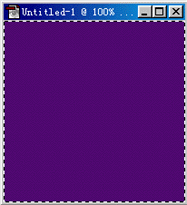
|
1.建立新文件,选择白色作为前景色并让暗色调成为背景色。 在下面的例子中,用暗紫色作为背景色,从Select菜单中选择 All并按Delete键用选定背景色将图像填充。 |
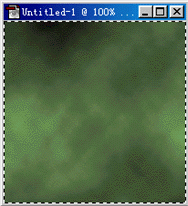
|
2.按Filter->Render->Difference Clouds的顺序进行选择。 会出现如图所示的变化。 |
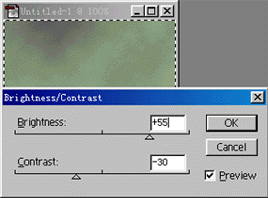
|
3.从Image菜单下的Adjust中选择Brightness/Contrast弹出 对话框,将亮度滑块移到+55左右,并把对比度滑块移到-30左右 ,以使图像显得更加柔和。 |
|
提示:Brightness/Contrast滤镜能够用来把任意图像的对比度 降低,以使图像不会干扰网页可读性。 |
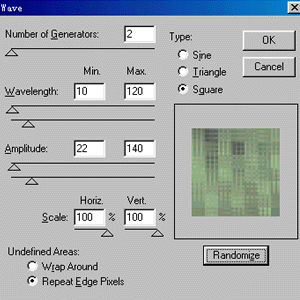
|
4.从Filter菜单下的Distort中选择Wave,弹出对话框参数设 定如下:Number of Generators中设定为2;Type(类型)中选 择Square(方形);Wavelengh(波长)中最大值为10最小值为 140;在Undefined Areas(未定义区)中选择下面的Repeat Edge Pixels。此滤镜使用随机功能,因此没有两个图案会完 全相同。单击Randomize按钮在其中选择,直到你满意为止。 |
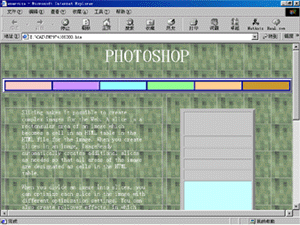
|
5.从被柔和化的图像中选定合适区域,然后将其粘贴到新文件 ,随后用GIF格式将此文件输出。 |
|
|
| 版权所有 |
| Copyright ©2000-2001 |